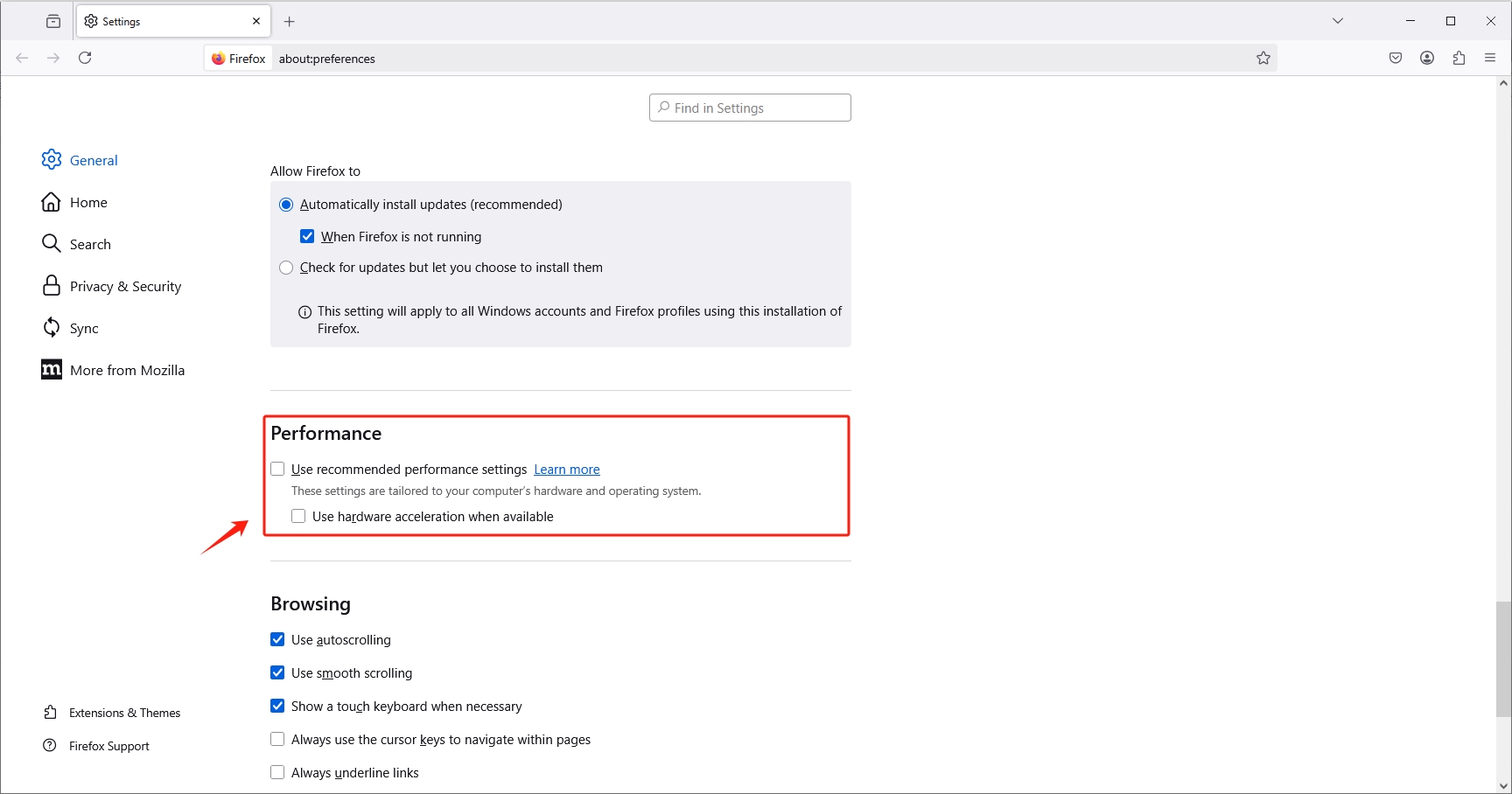내용물
화면을 녹화할 때 검은색 화면 문제가 발생하면 실망스러울 수 있습니다. 이 가이드는 검은색 화면 문제를 해결하고 원활한 녹화를 보장하는 데 도움이 됩니다.
1. 녹화 중에 검은색 화면이 나타나는 이유는 무엇인가요?
문제를 해결하기 전에, 문제가 발생하는 원인을 파악하는 것이 중요합니다. 일반적인 원인은 다음과 같습니다.
- 하드웨어 가속 충돌 – 일부 브라우저와 앱은 하드웨어 가속을 사용하는데, 이는 화면 녹화를 방해할 수 있습니다.
- 그래픽 카드 충돌 – 시스템에 통합 GPU와 전용 GPU가 모두 있는 경우, 화면 녹화 프로그램이 올바른 GPU를 사용하지 않을 수 있습니다.
- 전체 화면 모드 문제 – 일부 앱과 게임은 전체 화면 모드에서 녹화를 차단합니다.
- 권한 문제 – 녹화 소프트웨어에 화면을 캡처하는 데 필요한 권한이 없을 수 있습니다.
- 오래되었거나 호환되지 않는 드라이버 – 오래된 그래픽 드라이버로 인해 녹화가 실패할 수 있습니다.
2. 화면 녹화 중 검은색 화면 문제 해결
웹 브라우저나 소프트웨어를 녹화하는 경우, 하드웨어 가속을 비활성화하면 문제가 해결될 수 있습니다.
2.1 Google Chrome에서 검은색 화면 문제 해결
- Chrome을 열고 다음으로 이동하세요. 설정 (chrome://settings/).
- 아래로 스크롤하세요 체계 .
- 끄다 "가능한 경우 그래픽 가속을 사용하세요" .
- Chrome을 재시작하고 다시 녹화를 시도해 보세요.
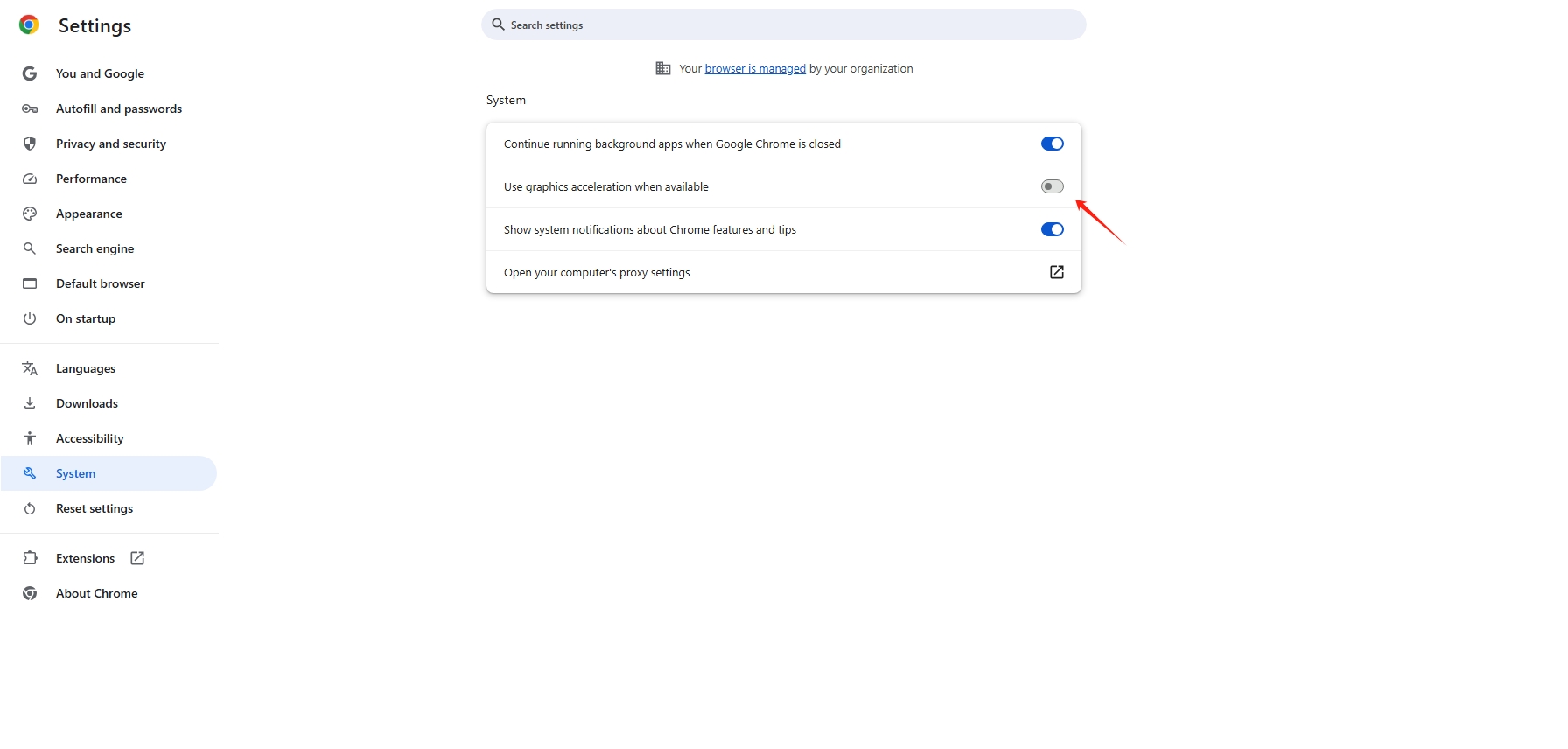
2.2 Mozilla Firefox에서 검은색 화면 문제 해결
- Firefox를 열고 다음으로 이동하세요. 설정 > 일반 .
- 아래로 스크롤하세요 성능 .
- 체크 해제 "권장 성능 설정 사용" 그리고 "가능한 경우 하드웨어 가속을 사용하세요" .
- Firefox를 다시 시작하세요.